ども。
予定外の仕事ばかりに追われている担当ちゅんです。
本日は某所(といっても文末写真を見るとどこかお分かりになると思いますが)にてネットワークの設定を行いました。
新しいシステムが導入となり、そのシステム用の回線準備。一般的な回線ではなく「固定IPアドレス」である必要があるとのこと。それに加えて、万が一、光回線が通信断したときに別な系統の回線から通信を確保(冗長化)する必要があると。方法としては、ルータにモバイルSIMのUSBドングルを挿しておいて、回線が切れたら自動的にモバイルに切り替える方式で実現することにしました。
ネットワーク保守業者さんの力も借りて、前述の作戦については問題なく実現できそうということはわかりました。ただ、ひとつ問題が。実は、ルータなどの機器を収納してある壁面BOXの取付場所が建物内の奥まった小部屋となっていて、モバイル回線の電波が届かないのではないかと。鉄筋コンクリート造りの建物だと、室内で携帯電話の電波が弱くなることがあると思いますが、それと同じことが起きるような気がしていました。
それを解決するために用意したのがUSBの延長ケーブル。カタログを見て探したところ、12mもの延長が可能なケーブルを見つけました。これをルータに接続し、SIMのUSBドングルを電波状況のよい室外に設置してはどうかと考えました。
手元にケーブルが届いたので実験。ためしにスマホの充電ケーブルを延長して繋いでみましたが、これがまさかの失敗。残念ながらスマホの充電には使えないようです。ちょっと焦りましたが、気を取り直して次にPCとUSBメモリの間を延長。これはうまくいき、ちゃんと認識しました。なんとなく嫌な予感がします。
そして本日、現場にて恐る恐る試してみたところ、よかった!これは問題なく通信できるようです。さっそく、電波状況の良さそうな場所までUSBドングルを移動させて通信状況をチェックしてみます。・・・しかし。結果として所定の小部屋内と室外とで明確な差が見いだせず、私からの「もしかして延長ケーブルいらないんじゃね?」という一言により作戦はボツになってしまいました。無念。用意周到に準備をしているときに限ってこういうことになるというのも、この業界の「あるあるネタ」かもしれません。トホホ。
ただ、このケーブルについてはとても有用で、後で役場用にもう1本買うことにしていたので無駄にはなりません。今後は職員のWebミーティングの際のカメラやマイクの接続時に有効活用される予定です。結果オーライ、全てが丸く収まってよかったです。
 実験中の風景。シュールです。
実験中の風景。シュールです。
(投稿者:ちゅん)



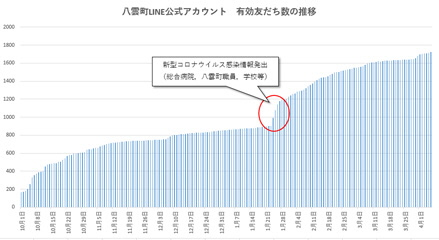 口コミに勝るものはないことがよくわかるグラフ
口コミに勝るものはないことがよくわかるグラフ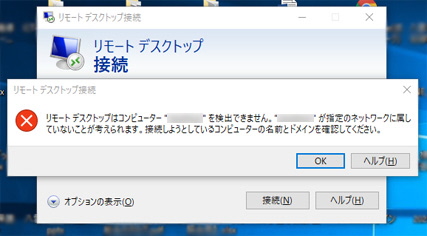 いつなんどきも見たくはない画面
いつなんどきも見たくはない画面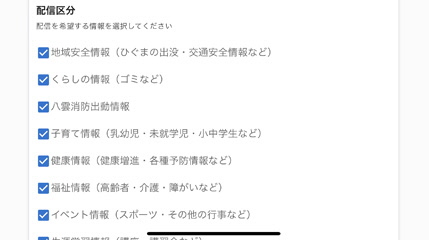 セグメント配信第1号は「事業者向け情報」でした!
セグメント配信第1号は「事業者向け情報」でした!